Dodajte Dropbox u kontekstni izbornik sustava Windows 7
Dodavanje Dropboxa u kontekstni izbornik Windows 7 Send To olakšava dodavanje datoteka u Dropbox.
Kliknite Start i utipkajte: % AppData% MicrosoftWindowsSendTo u okviru za pretraživanje i pritisnite Enter.

Sada desnom tipkom miša kliknite mapu Dropbox ispod Favoriti i držite gumb miša.
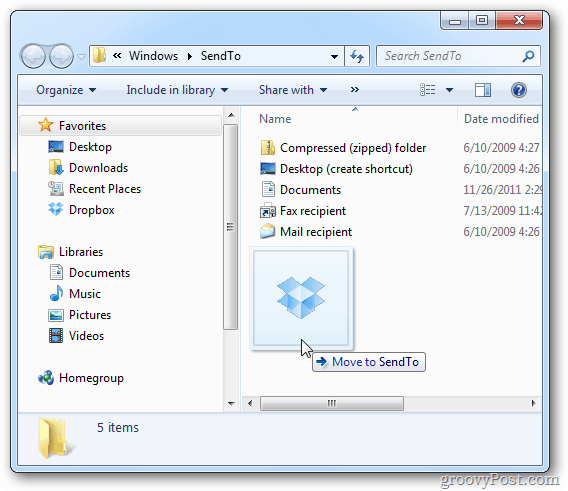
Otpustite mapu, a zatim odaberite Stvori prečace ovdje. Ako vam Dropbox nije naveden pod Favoritima, povucite ikonu Dropbox s mjesta na kojem se nalazi.
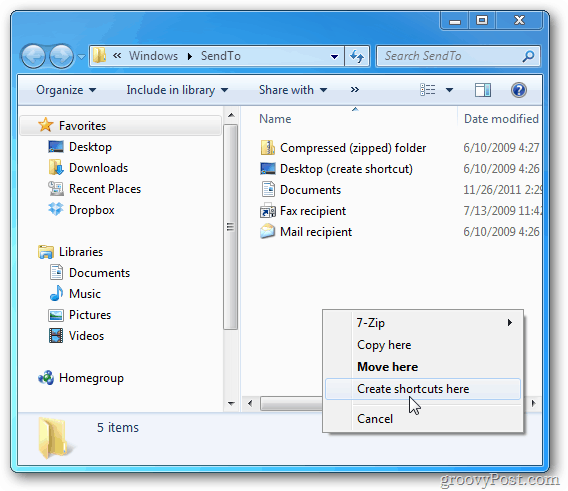
Ovim se postavlja prečac do Dropboxa u imenik Send To. Zatvorite kroz prozor Explorera.
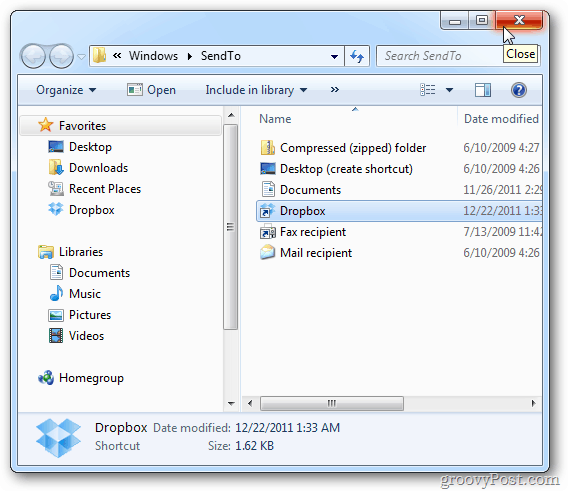
Da biste lakše identificirali lokacije mape, preimenujte prečace.
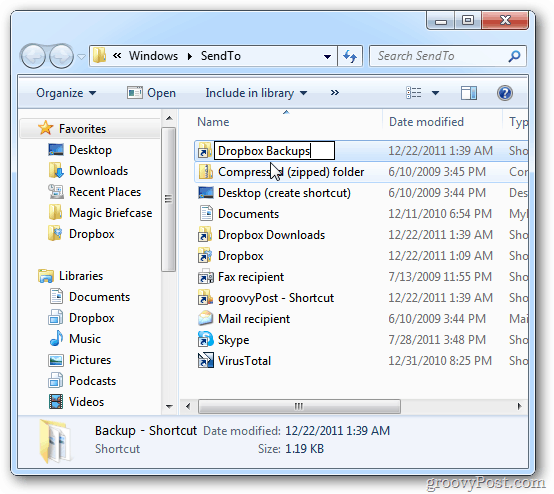
Sada kada desnom tipkom miša kliknete datoteku ili mapu, Dropbox se pojavljuje u kontekstnom izborniku.
![sshot-2011-12-22- [00-58-14] sshot-2011-12-22- [00-58-14]](/images/howto/add-dropbox-to-the-windows-7-context-menu_6.png)
Ako imate nekoliko mapa u Dropboxu, poduzmite iste korake da biste se svrstali na određene mape u Dropboxu. Evo primjera nekoliko različitih mapa iz mojeg Dropbox direktorija.
![sshot-2011-12-22- [01-40-32] sshot-2011-12-22- [01-40-32]](/images/howto/add-dropbox-to-the-windows-7-context-menu_7.png)










Ostavite komentar